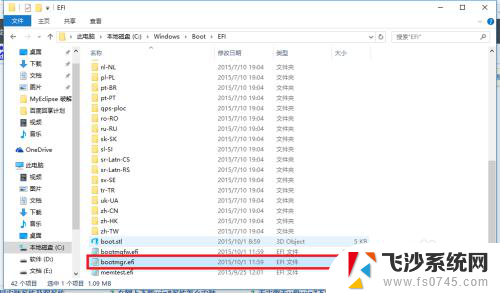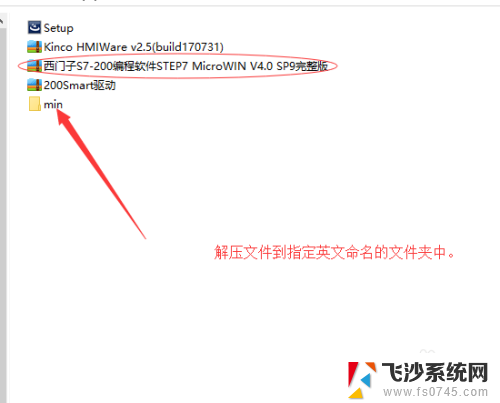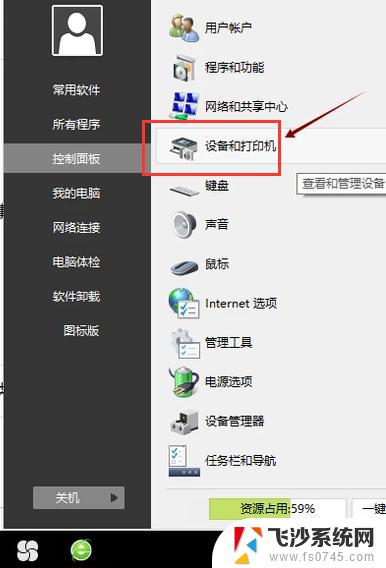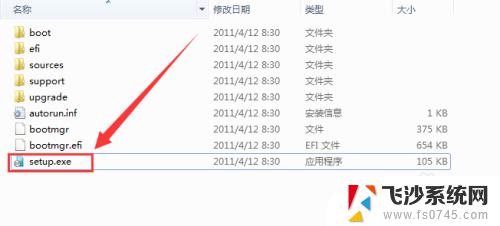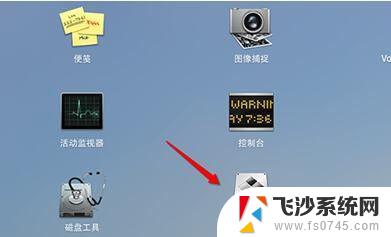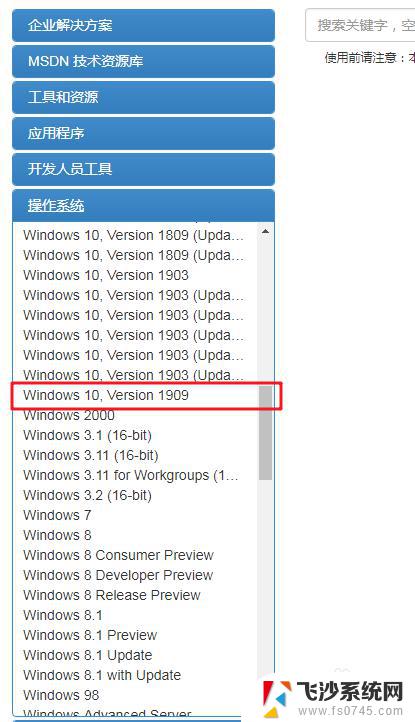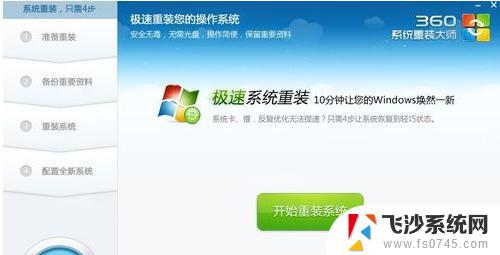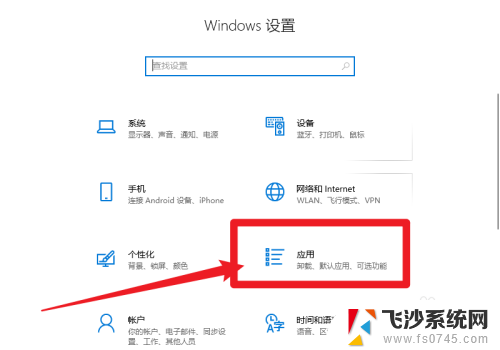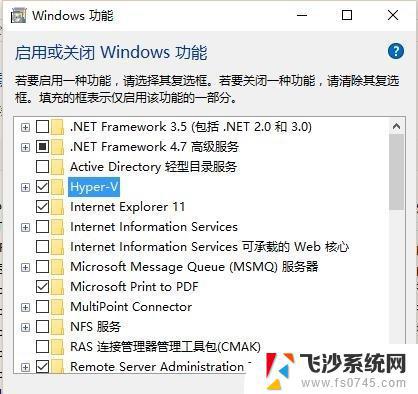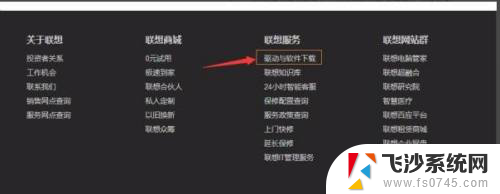windows10下载应用怎么下载 win10安装软件的注意事项
windows10下载应用怎么下载,随着科技的不断发展,Windows10作为最新一代操作系统,吸引了众多用户的眼球,作为使用者,我们不仅可以享受到更加流畅、稳定的系统性能,还可以通过下载应用程序来丰富我们的电脑功能。在下载和安装软件的过程中,我们也需要注意一些事项,以确保我们的电脑安全与正常运行。下面将为大家介绍一些关于Windows10下载应用和安装软件的注意事项。
具体步骤:
1.首先可以用应用商店安装软件
右击桌面左下角“开始”,选择“搜索”
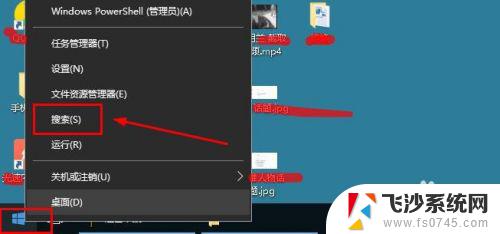
2.在搜索界面,输入“应用商店”。接着会弹出“Microsoft store”(tips:即应用商店),鼠标点击进入
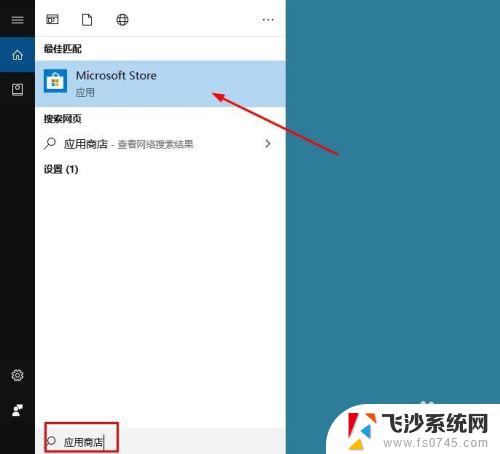
3.接着在应用商店,搜索要下载的软件,直接下载安装即可。
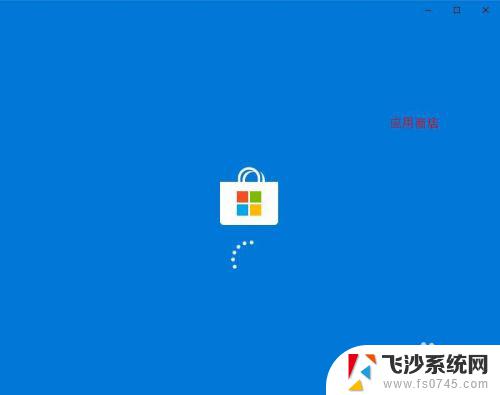
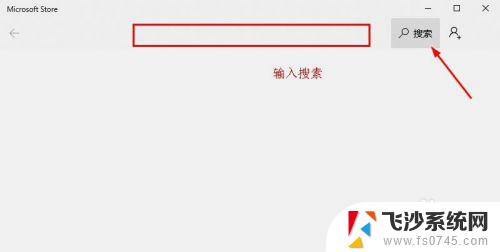
4.除了上述方法外,还可以用浏览器或软件工具下载安装。
为了避免安装失败,我们先对win10系统安装软件来源设置一下。
鼠标点击“开始”,选择“设置”
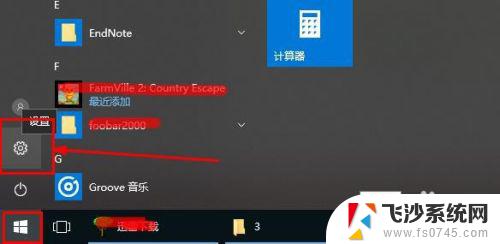
5.接着点击“更新和安全”
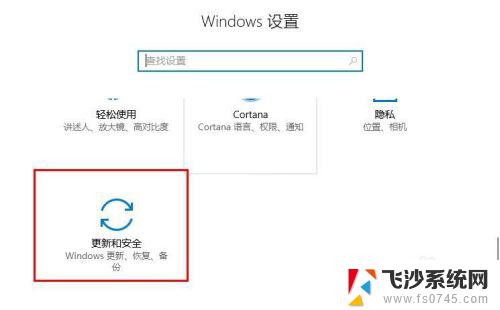
6.然后选择“针对开发人员”,在右侧我们会发现针对软件安装的设置。我们要点击选中“旁加载应用”,接着系统会弹出安全提示,点击“是”
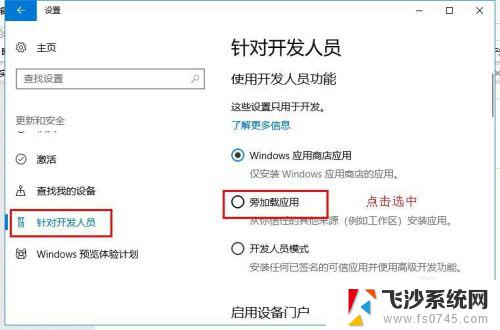
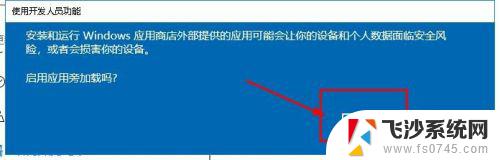
7.win10系统设置允许安装其他来源的软件后,打开浏览器或者第三方安装软件。搜索要安装的软件下载安装即可。
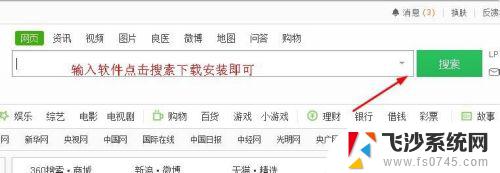
8.tips:软件来源很多,安装软件要设置系统允许安装软件的来源范围。
以上就是 Windows 10 下载应用的方法,如果你遇到了这种情况,根据小编的操作指南进行解决非常简单快速,一步到位。